Y a-t-il eu un moment où vous aviez désespérément besoin d'un DVD lecteur pour votre Mac afin que vous puissiez regarder correctement vos DVD préférés sur votre ordinateur? Vous ne le savez peut-être pas, mais Mac dispose d'outils intégrés qui peuvent le faire et il existe même de nombreuses applications de lecteur de DVD que vous pouvez utiliser gratuitement. Si vous cherchez un bien lecteur DVD gratuit, alors vous êtes au bon endroit!
Dans cet article, nous allons vous présenter les 5 meilleurs lecteurs DVD gratuits que vous pouvez utiliser sur votre Mac ainsi que les avantages et les inconvénients de chacun. Mais d'abord, commençons par les lecteurs, convertisseurs et éditeurs de DVD tout-en-un les plus recommandés dans la section suivante.
Guide de l'articlePartie 1. Quel est le meilleur lecteur DVD gratuit?Partie 2. Top 5 des lecteurs DVD gratuits pour MacPartie 3. Envelopper
Partie 1. Quel est le meilleur lecteur DVD gratuit?
Convertisseur vidéo iMyMac n'est pas un simple convertisseur vidéo. C'est également un excellent lecteur DVD, éditeur et convertisseur. Ainsi, il peut suffire à tous vos besoins de personnalisation et de conversion vidéo. En plus de pouvoir convertir différents formats de fichiers vidéo, iMyMac Video Converter peut également convertir des fichiers audio avec vos DVD vers n'importe lequel des formats de sortie souhaités. Il a une vitesse de conversion ultra-rapide afin que vous puissiez obtenir vos vidéos souhaitées en un rien de temps.
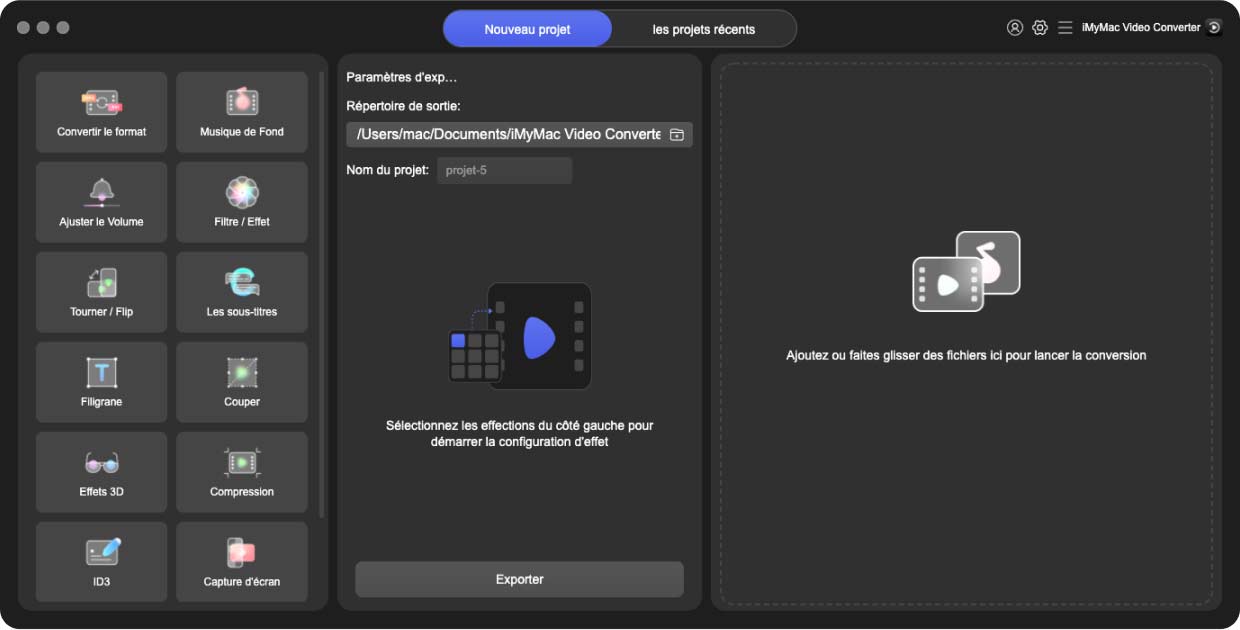
Caractéristiques clés du convertisseur vidéo iMyMac
Voici les principales caractéristiques de cette puissante application:
# 1 Conversion de n'importe quelle vidéo
Vous pouvez utiliser iMyMac Video Converter pour convertir tout type de fichier audio et vidéo de votre choix dans une grande variété de formats de sortie compatibles avec votre appareil. Cela inclut vos fichiers DVD. Il prend en charge les formats de sortie tels que MOV, MKV, MP4, WMV, FLV, 3GP, M4V, AVI, M4A, SWF, VOB, AAC, MP3, FLAC, OGG, AC3, WAV, WMA et autres.
# 2 Amélioration vidéo
Dans tous les cas, avez-vous caché des vidéos tremblantes, sombres et surexposées? iMyMac Video Converter est capable de les mettre à l'échelle pour améliorer leur qualité. Outre la résolution vidéo ascendante, vous pouvez également régler le contraste et la luminosité de vos vidéos pour obtenir une vue plus confortable.
# 3 Montage vidéo
Comme nous l'avons mentionné précédemment, iMyMac Video Converter est également un excellent éditeur vidéo qui peut faire ce qui suit:
- Recadrer les bords vides de vos vidéos, découper des vidéos, combiner des vidéos, ajouter des sous-titres externes, rotation de vos vidéos, en ajoutant des filigranes, en ajustant la saturation, la luminosité, le contraste, le contrôle du volume et la teinte de vos vidéos, en ajoutant des pistes audio externes et en prévisualisant vos fichiers vidéo modifiés.
# 4 Conversion à grande vitesse
iMyMac Video Converter prend en charge diverses technologies d'accélération matérielle pour convertir des vidéos jusqu'à 6 fois les vitesses de conversion normales. Ces technologies sont NVENC, AMD, HD Graphics et NVIDIA CUDA. Il peut convertir vos vidéos sans recompression ni perte de qualité.
# 5 Prise en charge de diverses résolutions vidéo
Vous pouvez utiliser iMyMac Video Converter pour convertir des vidéos 3D vers et à partir de résolutions vidéo 1080P (FHD), 4K (UHD), 720P (HD) et 480P (SD). De plus, vous pouvez même extraire vos DVD maison en MP4.
# 6 Prise en charge d'une large gamme d'appareils
Si vous craignez que vos fichiers vidéo convertis ne soient pas compatibles avec votre appareil, pas avec iMyMac Video Converter. Cet outil fournit aux utilisateurs des profils prédéfinis qui incluent des paramètres vidéo de haute qualité compatibles avec divers appareils populaires tels que iPad, iPod, Samsung Galaxy, iPhone, Nokia Lumia, Blackberry, Moto X, Google Nexus, Kindle Fire, etc.
Étapes pour utiliser iMyMac Video Converter pour lire un DVD
- Installer l'application
- Ajoutez le DVD que vous souhaitez convertir
- Sélectionnez un format de sortie et un emplacement de stockage
- Démarrer le processus de conversion
Étape 1. Installer l'application
Tout d'abord, allez sur le site officiel d'iMyMac Video Converter, puis téléchargez le programme d'installation. Une fois que vous serez sur le site Web, deux liens de téléchargement vous seront présentés. Sélectionnez simplement pour télécharger le version gratuite. Une fois cela fait, installez l'application sur votre Mac.
Étape 2. Ajoutez les fichiers DVD que vous souhaitez convertir
L'étape suivante consiste à lancer l'application une fois l'installation terminée. Une fois l'interface ouverte, cliquez sur Ajouter des fichiers situé dans le coin supérieur gauche de l'application. Après cela, recherchez le fichier DVD que vous souhaitez convertir en application.

Étape 3. Sélectionnez un format de sortie et un emplacement de stockage
Une fois l'importation de votre vidéo terminée, cliquez sur le bouton Convertissez toutes les tâches en bouton déroulant. Vous le trouverez dans le coin supérieur droit de votre écran. Sélectionnez le format de sortie souhaité, puis cliquez sur Feuilleter. Ce bouton est situé dans la section inférieure de l'application. Maintenant, choisissez un emplacement de stockage de sortie.

Étape 4. Démarrez le processus de conversion et lisez votre DVD
Enfin, vous pouvez commencer à convertir votre fichier DVD en cliquant sur le Convertir bouton que vous trouverez sur le côté le plus à droite de votre vidéo DVD.

Partie 2. Top 5 des lecteurs DVD gratuits pour Mac
1. Lecteur DVD Apple
Plates-formes supportées: Mac OS X 10.5 et supérieur
À utilise cette appli, insérez simplement votre disque sur votre ordinateur. L'application affichera automatiquement l'écran de menu de votre disque. Mais, vous devez utiliser une souris pour choisir des éléments dans les éléments de menu de votre disque. Vous ne pouvez pas afficher la barre de menus de l'écran si vous définissez le mode en plein écran, mais pas de soucis car vous pouvez y accéder facilement en survolant votre pointeur en haut de l'écran. Il vous suffit de cliquer sur Lire le film pour lancer la lecture de votre vidéo.
Avantages
- Il est intégré à macOS
Inconvénients
- Votre ordinateur a besoin d'un SuperDrive USB externe comprenant un lecteur de DVD
- Si vous n'avez pas de SuperDrive USB externe, vous aurez besoin d'un lecteur optique intégré
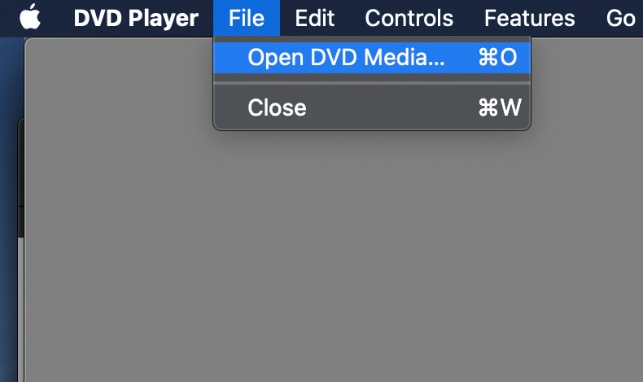
2. VLC Media Player
Systèmes d'exploitation supportés: Windows, Mac OS X
Bien sûr, vous connaissez ce lecteur DVD gratuit. Il fait partie des joueurs les plus connus pour Windows et Mac. Pour commencer à lire votre disque DVD à l'aide de cette application, cliquez simplement sur Fichier dans le menu de l'application. Sélectionnez ensuite Ouvrir le disque puis DVD. Pour les utilisateurs Mac, vous pouvez faire de même en choisissant Utiliser un DVD dans le menu. Choisissez le lecteur contenant votre DVD en fournissant la lettre de lecteur. Les ordinateurs Mac le détectent cependant automatiquement. Enfin, cliquez sur OK.
Avantages
- Il peut prendre en charge les disques BluRay
- Léger, flexible et facile à utiliser
Inconvénients
- Il a une interface utilisateur de base. Les versions Mac sont plus lisses.
3. Lecteur multimédia Mac
Systèmes d'exploitation supportés: Mac OS X versions 10.5-10.9 pour V2.9.2
Ce lecteur DVD gratuit est probablement le meilleur lecteur Mac où vous pourrez profiter de vos films DVD. Si vous souhaitez continuer à l'utiliser comme lecteur par défaut, vous devez le configurer sur votre Mac. Pour l'utiliser, insérez votre DVD dans votre Mac. Certains sont lancés automatiquement mais d'autres auront besoin que vous cliquiez sur Ouvrir le disque ou Ouvrir le fichier. Si vous jouez un Fichier ISO, choisissez simplement Ouvrir un fichier et recherchez le fichier que vous souhaitez lire. Enfin, cliquez sur PLAY pour commencer à jouer.
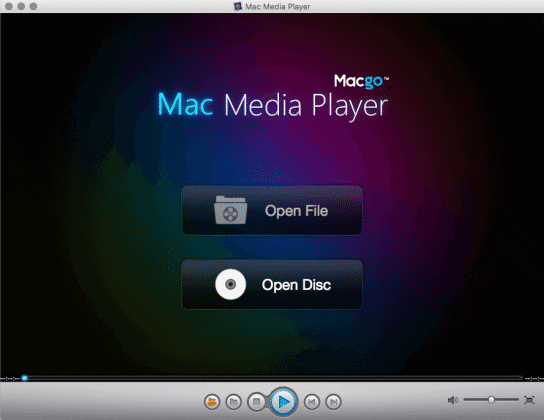
Avantages
- C'est un lecteur très puissant qui peut vous donner des sorties haute définition
- Il a des capacités d'accélération matérielle
Inconvénients
- Il peut utiliser une grande partie des ressources de votre système
4. MPlayerOSX
Systèmes d'exploitation supportés: Mac OS X versions 10.5 ou supérieures
Vous devez savoir que ce lecteur DVD gratuit va installer à la fois SMPlayer et MplayerOSX. MPlayerOSX est la distribution binaire de Mplayer (un lecteur de films pour Linux). C'est une application intégrée à macOS. Après avoir installé l'application, vous pouvez simplement faire glisser et déposer les fichiers DVD que vous souhaitez lire. Vous pouvez les lire en mode fenêtre ou en plein écran.
Avantages
- Il est léger
- Il a une compatibilité vidéo impressionnante
- Il est comparable à d'autres lecteurs vidéo
Inconvénients
- Vous ne pouvez pas enregistrer vos listes de lecture
- L'accès à son menu mettra en pause vos vidéos
- C'est instable
5. QuickTime
Systèmes d'exploitation supportés: Windows, Mac OS X versions 10.3.9 et supérieures
Le dernier sur notre liste est QuickTime que vous pouvez utiliser pour ouvrir vos films DVD sur un DVD ou un disque dur. Vous pouvez utiliser l'Explorateur Windows ou votre Finder puis cliquer sur votre fichier ou le faire glisser vers l'icône de QuickTime Player. Ou vous pouvez choisir Fichier dans les options de menu de QuickTime, puis sélectionner Ouvrir. Maintenant, trouvez le DVD que vous souhaitez ouvrir.
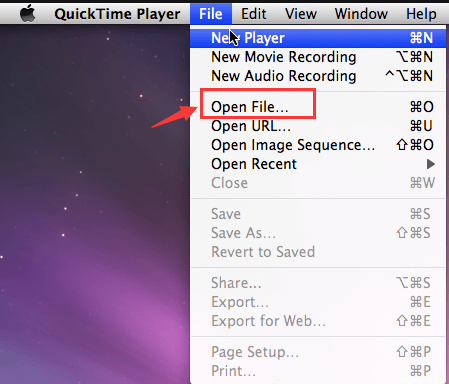
Vous pouvez également sélectionner Fichier dans les options du menu, cliquez sur Ouvrir et accédez au fichier que vous souhaitez lire.
Avantages
- Son interface lisse est facile à utiliser
- L'application peut bien s'intégrer à Mac OS X
- Sa version PRO vous permet d'éditer ainsi que de convertir vos fichiers vidéo
Inconvénients
- Le processus de lancement de l'application est lent
- Il nécessite des mises à jour régulières si vous souhaitez maximiser ses fonctionnalités
Partie 3. Envelopper
Maintenant que vous avez découvert les meilleurs lecteurs de DVD gratuits pour Mac, vous pouvez désormais profiter librement de vos DVD sur votre Mac. Choisissez celui qui correspond le mieux à vos besoins et n'oubliez pas d'essayer Convertisseur vidéo iMyMac. J'espère que cet article a été en mesure de vous aider à trouver ce que vous recherchez.



